widow7不显示右下角无线连接图标怎么办
更新时间:2022-07-26 09:14:13作者:xinxin
我们在日常使用window7硬盘版电脑的过程中,很多用户为了方便,就会选择通过连接无线网络来上网,然而近日有用户反馈自己window7电脑在启动之后,却发现右下角的无线连接图标总是不显示,对此应该怎么办呢?接下来小编就来告诉大家widow7不显示右下角无线连接图标解决方法。
推荐下载:win7 64位旗舰版iso下载
具体方法:
1、我们点击右下角的无线网络,打开网络和共享中心。

2、点击“更改适配器设置”。
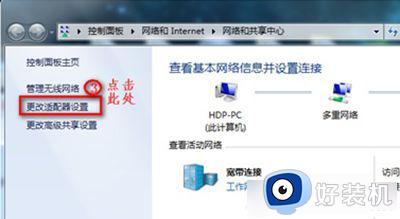
3、在“网络连接”窗口,如果网络连接里面有无线网络连接是灰色情况,我们就右键点击“启用”。
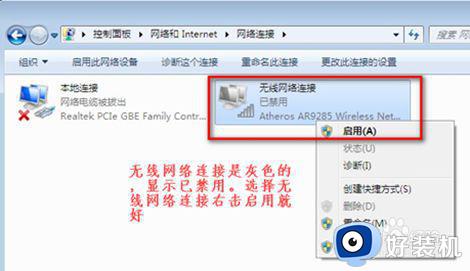
4、当网络连接里面没有无线网络连接,我们按以下步骤操作。
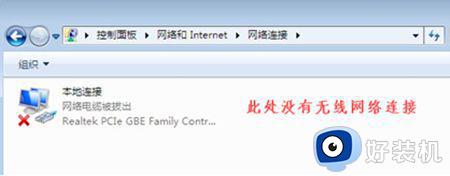
5、桌面上,右键“计算机”选择“管理”。
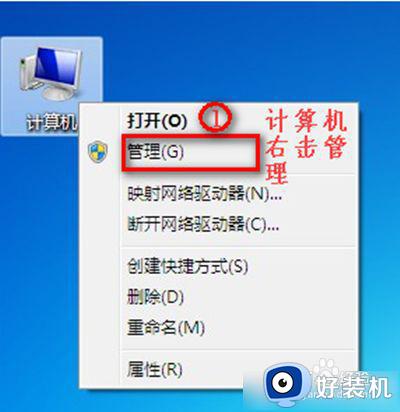
6、点击“设备管理器”。
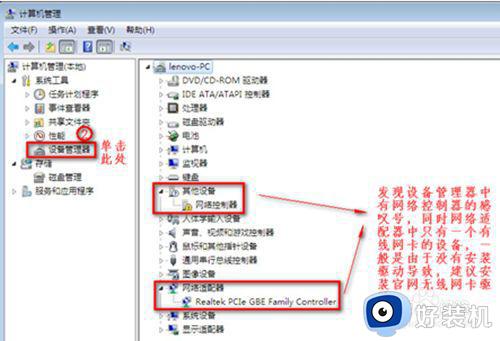
7、我们查看“网络适配器”的作用。
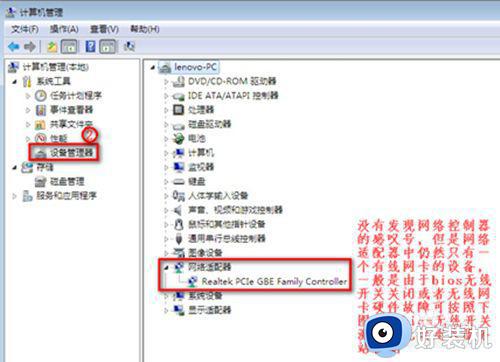
8、重启电脑后,连续按F2键进BIOS,Configuration页面Wireless LAN Support保证是Enabled状态,如果是Disabled状态如图进行更改。
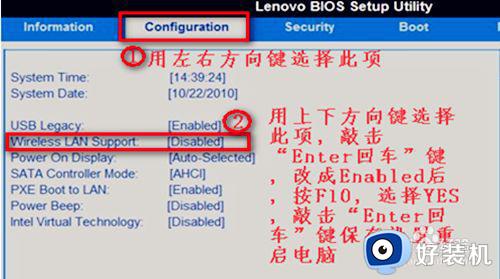
以上就是小编告诉大家的widow7不显示右下角无线连接图标解决方法了,有遇到这种情况的用户可以按照小编的方法来进行解决,希望能够帮助到大家。
widow7不显示右下角无线连接图标怎么办相关教程
- widow7不显示右下角宽带连接图标如何解决
- win7显示无线网络图标的方法 win7怎么显示无线网络图标
- win7无线网络图标不见了怎么办 win7无线网络图标没了处理方法
- win7系统没有无线网络连接图标怎么办 win7没有显示无线网络图标解决方法
- win7无线网络没有了怎么办 win7系统没有无线网图标修复方法
- win7电脑右下角不显示网络图标怎么办 win7右下角不显示网络连接如何解决
- win7不显示无线网络连接怎么办 win7不显示网络连接怎么解决
- w7系统右下角网络图标不见了怎么处理
- windows7右下角网络图标不显示怎么办 windows7右下角的网络图标不见了解决方法
- win7电脑右下角的蓝牙图标没有了怎么办 win7电脑右下角的蓝牙不见了如何解决
- win7访问win10共享文件没有权限怎么回事 win7访问不了win10的共享文件夹无权限如何处理
- win7发现不了局域网内打印机怎么办 win7搜索不到局域网打印机如何解决
- win7访问win10打印机出现禁用当前帐号如何处理
- win7发送到桌面不见了怎么回事 win7右键没有发送到桌面快捷方式如何解决
- win7电脑怎么用安全模式恢复出厂设置 win7安全模式下恢复出厂设置的方法
- win7电脑怎么用数据线连接手机网络 win7电脑数据线连接手机上网如何操作
win7教程推荐
- 1 win7每次重启都自动还原怎么办 win7电脑每次开机都自动还原解决方法
- 2 win7重置网络的步骤 win7怎么重置电脑网络
- 3 win7没有1920x1080分辨率怎么添加 win7屏幕分辨率没有1920x1080处理方法
- 4 win7无法验证此设备所需的驱动程序的数字签名处理方法
- 5 win7设置自动开机脚本教程 win7电脑怎么设置每天自动开机脚本
- 6 win7系统设置存储在哪里 win7系统怎么设置存储路径
- 7 win7系统迁移到固态硬盘后无法启动怎么解决
- 8 win7电脑共享打印机后不能打印怎么回事 win7打印机已共享但无法打印如何解决
- 9 win7系统摄像头无法捕捉画面怎么办 win7摄像头停止捕捉画面解决方法
- 10 win7电脑的打印机删除了还是在怎么回事 win7系统删除打印机后刷新又出现如何解决
